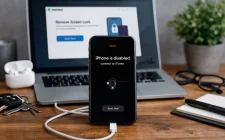NVMe SSD-ovi nude munjevitu brzinu i odzivnost — ali mnogi korisnici ne znaju kako da iskoriste njihov puni potencijal. Evo kako da izvučete maksimum iz svog NVMe diska.
1. Ažurirajte NVMe draјvere i firmver za maksimalne performanse
Zastarјeli draјveri su tihi ubica performansi. Dok Windows automatski instalira generičke draјvere radi osnovne kompatibilnosti, oni često nisu optimizovani za najveću brzinu.
Uvijek preuzmite najnovije draјvere i firmver direktno sa zvanične stranice proizvođača SSD-a — Samsung, Western Digital, Crucial, Kingston i drugi redovno objavljuju unapređenja koja poboljšavaju brzinu čitanja i pisanja, ali i otklanjaju bagove.
Savјet: Većina brendova nudi besplatan softver za upravljanje SSD-om, koji automatski ažurira draјvere i obavještava vas kad god izađe nova optimizacija — vrijedi ga instalirati.
2. Provјerite PCIe Mod — Izbjegnite Uskogrla
NVMe disk neće raditi punom brzinom ako je podešen na pogrešan PCIe mod. Na primjer, PCIe 4.0 NVMe disk koji radi na PCIe 3.0 brzini — to znači da ne dobijate ono što ste platili.
Kako provјeriti:
- Preuzmite alat CrystalDiskInfo.
- Pogledajte polje Transfer Mode — ako vaš Gen4 SSD piše “PCIe 3.0 x4” umјesto “PCIe 4.0 x4”, gubite dragocјenu brzinu.
Provјerite specifikacije matične ploče i BIOS postavke, te obavezno koristite pravi M.2 slot koji podržava najveću PCIe generaciju.
3. Provјerite da li je TRIM Uključen
TRIM funkcija pomaže da SSD ostane brz tako što čisti neiskorištene blokove podataka u pozadini. Bez TRIM-a, disk se s vremenom usporava jer “obrisani” podaci zapravo ostaju upisani.
Kako provјeriti TRIM u Windowsu:
- Otvorite Command Prompt kao administrator.
- Ukucajte:
graphql
fsutil behavior query DisableDeleteNotify
Ako piše = 0, TRIM je uključen. Ako piše = 1, ukucajte:
arduino
fsutil behavior set DisableDeleteNotify 0
da biste ga uključili.
Dobra vijest: Windows 10 i 11 uglavnom automatski imaju uključen TRIM!
4. Optimizujte Windows Postavke za NVMe Performanse
Sitno Windows prilagođavanje mogu pomoći da izvučete još malo performansi:
- Isključite Windows Search Indexing
Ako NVMe SSD koristite uglavnom za igre ili teške aplikacije, isključivanje pretraživačkog indeksa smanjuje stalna upisivanja i tako produžava vijek diska. - Prebacite se na plan napajanja “High Performance”
Windows često po defaultu koristi “Balanced” plan koji ograničava performanse radi uštede energije. Idite na Control Panel > Power Options i izaberite “High Performance” kako bi NVMe radio bez ograničenja. - Podesite Virtual Memory (Pagefile.sys)
Čak i ako imate mnogo RAM-a, Windows i dalje pravi pagefile koji piše na SSD. Možete ga premjestiti na drugi disk ili prilagoditi veličinu da biste smanjili nepotrebna upisivanja.
5. Vodite Računa o Hlađenju
NVMe SSD-ovi se znatno više griju od SATA diskova — često dosegnu i 70°C. Kad dostignu tu temperaturu, automatski smanjuju brzinu da bi spriječili oštećenje.
Za desktop računare, jednostavno rješenje je ugraditi mali M.2 hladnjak — mnogi brzi NVMe modeli ga već imaju. Ako imate laptop, poboljšajte protok vazduha ili koristite rashladnu podlogu.
Završni Savјet: Održavaјte i Pratite
Ako se pridržavate ovih savјeta — redovno ažurirate draјvere, pazite na PCIe mod, uključite TRIM, optimizujete Windows i održavate optimalnu temperaturu — vaš NVMe SSD radiće maksimalnom brzinom, duže i pouzdanije.